Czcionki nadają naszym treściom potężną formę i mogą wpływać na sposób ich postrzegania i interpretacji. W dzisiejszych czasach typografia jest szczególnie ważna (i popularna jako temat) w kontekście responsywnego projektowania stron internetowych. W Internecie dostępnych jest tak wiele wspaniałych, bezpłatnych czcionek, ale co zrobić, jeśli chcesz je zmodyfikować lub stworzyć własną czcionkę?
Oto 10 wspaniałych i bezpłatnych narzędzi do tworzenia własnych czcionek.
1. FontArk
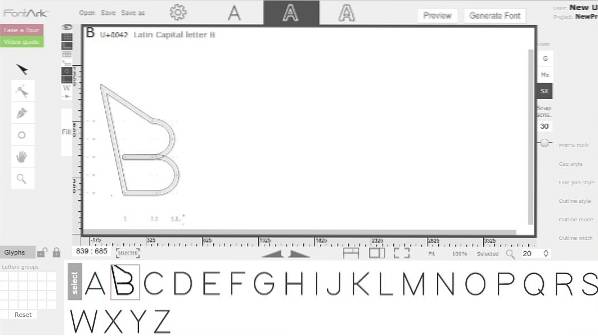
FontArk to oparty na przeglądarce kreator czcionek, który umożliwia rysowanie liter w celu utworzenia własnej czcionki. Najbardziej praktyczną funkcją jest Generator konturów, który automatycznie tworzy kontur wokół rysunku. Możesz później dostosować go, aby zmienić grubość i okrągłość liter. Możesz modyfikować wiele znaków jednocześnie, aby zapewnić spójność. W przypadku czcionek specjalnych FontArk oferuje tryby Logotyp i Ikona. Utworzone czcionki są eksportowane jako pliki OTF i możesz zobaczyć, jak wyglądają w podglądzie w czasie rzeczywistym.
FontArk ma wiele samouczków i przewodników wideo dla początkujących, wyjaśniających podstawowe kroki tworzenia czcionki. Projektanci i doświadczeni użytkownicy docenią cały zestaw zaawansowanych narzędzi, które zawiera również FontArk. Wreszcie, istnieją szablony, które możesz modyfikować, aby stworzyć coś zupełnie nowego.
Dostępność: Wymagana rejestracja, ale możesz wypróbować demo bez rejestracji. Obsługuje tylko Chrome i Safari.
2. PaintFont
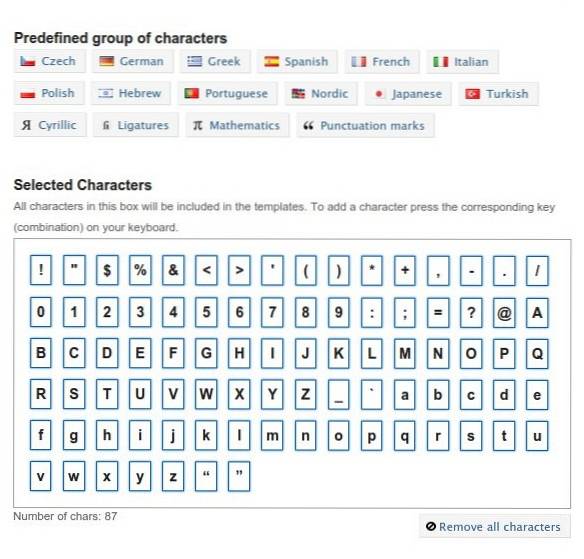
PaintFont to proste narzędzie internetowe, które zabiera Ci całą pracę i zapewnia gotową czcionkę na podstawie Twojego pisma ręcznego. Po prostu pobierz szablon (plik PDF lub PNG) i wypełnij go ręcznie lub w oprogramowaniu do edycji grafiki, takim jak Gimp, Photoshop, a nawet Paint. Następnie prześlij go z powrotem do PaintFont, najlepiej w skali szarości, w jednym z kilku obsługiwanych formatów (PDF, PNG, TIFF lub JPG). Przesłany plik zostanie przetworzony, a otrzymasz bezpłatną czcionkę OTF lub TTF. Dzięki PaintFont nie masz tak dużej kontroli nad procesem twórczym, jak w przypadku innych narzędzi z tej listy, ale jest to przydatne rozwiązanie, jeśli chcesz po prostu szybko uzyskać czcionkę.
Dostępność: Wszystkie nowoczesne przeglądarki.
3. BirdFont
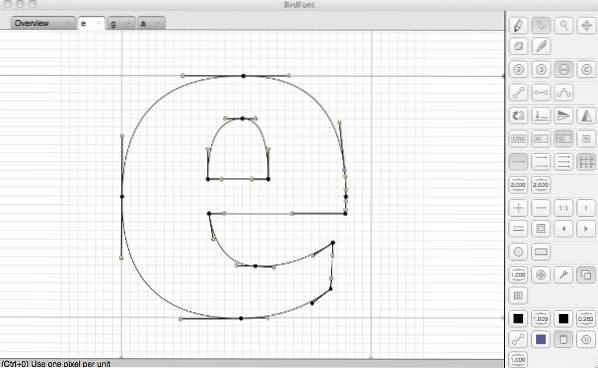
BirdFont jest nie tylko darmowy, ale także open source i jest dobrze udokumentowanym narzędziem komputerowym do tworzenia czcionek. Interfejs jest podzielony na zakładki u góry, główny obszar pośrodku i pasek boczny z narzędziami pogrupowanymi według funkcji i objaśnionymi tutaj.
Aby utworzyć czcionki, możesz rysować na siatce, importować ikony SVG, aby utworzyć czcionkę ikon, lub rysować ręcznie litery w innym programie (lub nawet na papierze), a następnie zaimportować ten obraz do BirdFont jako tło i rysować na nim, rysując kształty liter. BirdFont może importować rysunki z Inkscape i Adobe Illustrator oraz eksportować gotowe projekty jako czcionki TTF, EOT i SVG. Samouczki krok po kroku można znaleźć na oficjalnej stronie internetowej.
Dostępność: Linux, Mac OS X, BSD i Windows.
4. FontForge
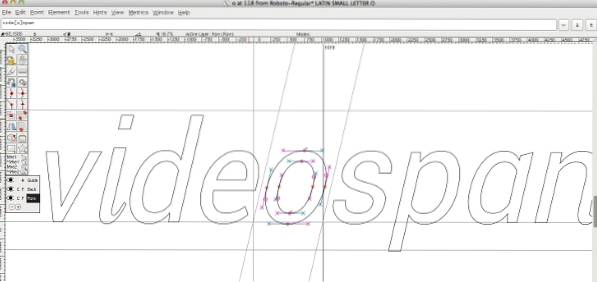
FontForge to bezpłatne, kompletne oprogramowanie typu open source do tworzenia czcionek. Przy tak wielu narzędziach i opcjach może się to wydawać przytłaczające dla początkującego. Na szczęście dostępny jest samouczek, który pomoże Ci rozpocząć, wraz ze szczegółowymi często zadawanymi pytaniami, które mogą Cię wiele nauczyć o typografii.
W FontForge rysujesz litery za pomocą krzywych oraz modyfikujesz ich kształt i położenie. Jeśli jesteś przyzwyczajony do rysowania w Photoshopie lub Gimp, nie będzie to zbyt trudne. Tryb Spiro umożliwia wykonywanie szczegółowych regulacji na krzywych. Aby uzyskać lepszą kontrolę nad rysunkami, FontForge oferuje warstwy i podobnie jak BirdFont może importować pliki SVG i EPS z programów Illustrator i Inkscape. Możesz go również użyć do wyodrębnienia czcionek z plików PDF. Przed wyeksportowaniem nowej czcionki do jednego z wielu obsługiwanych formatów (OpenType, TrueType, AAT, SVG, PostScript, Multiple Master, dfont, BDF…) możesz sprawdzić błędy i niespójności za pomocą opcji Znajdź problemy i narzędzia sprawdzania poprawności czcionek.
Dostępność: Windows i Mac OS X, Ubuntu, inne dystrybucje Linuksa
5. FontStruct
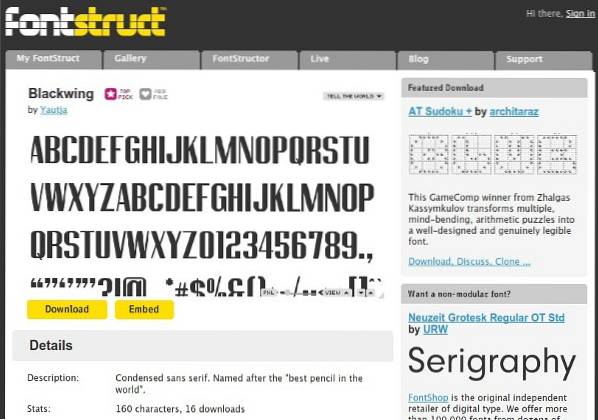
FontStruct to stosunkowo proste narzędzie, w którym tworzy się czcionki, łącząc kształty geometryczne (zwane „cegłami”). Nowe czcionki można tworzyć od podstaw lub na podstawie prac innych osób, które można znaleźć w Galerii. Podstawowy interfejs jest dość prosty i zawiera tylko kilka narzędzi. Jednak zmienia się to po przełączeniu do trybu eksperta. Tutaj masz dostęp do większej liczby opcji, takich jak kompozycja cegieł i kontury. Możesz powiększać i pomniejszać obszar roboczy, przełączać się do trybu pełnoekranowego oraz przełączać różne rodzaje siatek i prowadnic.
Nowa czcionka jest eksportowana jako TTF lub w specjalnym formacie .glyphs, który można edytować w systemie Mac OS X. FontStruct nie może importować istniejących czcionek ani zamieniać pisma odręcznego na czcionkę, ale umożliwia przeglądanie i pobieranie dziesiątek pięknych czcionek utworzone przez innych użytkowników.
Dostępność: Wymagana rejestracja. Obsługuje wszystkie nowoczesne przeglądarki, ale do prawidłowego działania potrzebuje Flasha.
6. Glyphr Studio
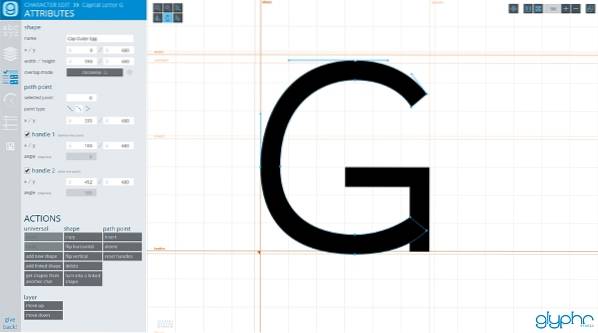
Ta piękna, potężna i praktyczna aplikacja jest dostępna w formie przenośnej - nie ma potrzeby jej instalowania, działa po prostu jako plik HTML. Możesz importować kontury z Inkscape i Illustratora, a nawet importować całe czcionki SVG i modyfikować je. Możliwe jest dostosowanie kerningu i ligatur oraz tworzenie połączonych kształtów, które można ponownie wykorzystać do rysowania podobnych liter. Dzięki Glyphr Studio masz podgląd na żywo swojej czcionki w trakcie jej tworzenia dzięki opcji jazdy testowej. Profesjonalni projektanci będą zachwyceni trybem dwóch ekranów, który pozwala podzielić Glyphr Studio na dwa monitory.
Dostępność: Wszystkie nowoczesne przeglądarki, ale najlepiej działa w Chrome.
7. MyScriptFont
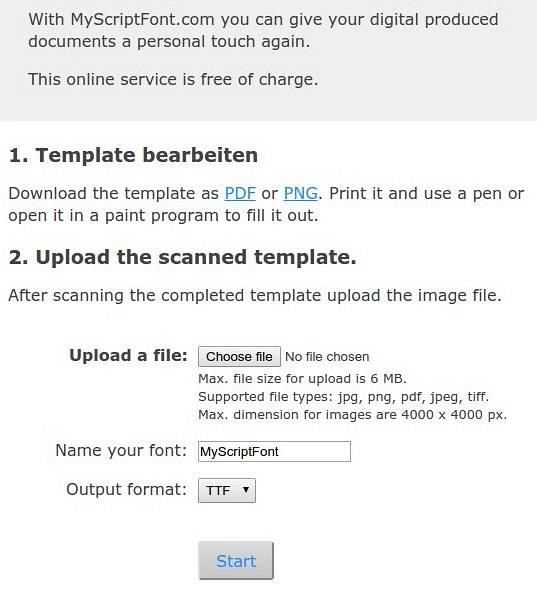
Kolejne narzędzie oparte na tej samej zasadzie co PaintFont. Jeśli chcesz zamienić swój podpis w czcionkę, MyScriptFont sprawia, że jest to łatwe - wystarczy pobrać szablon, wypełnić go ciemnoniebieskim lub czarnym piórem i zeskanować jako portretowy obraz w skali szarości przy 300 dpi. Po przesłaniu obrazu MyScriptFont da ci nową czcionkę do pobrania. Możesz wybierać między formatami TTF i OTF.
Dostępność: Wszystkie nowoczesne przeglądarki.
8. Fontastic
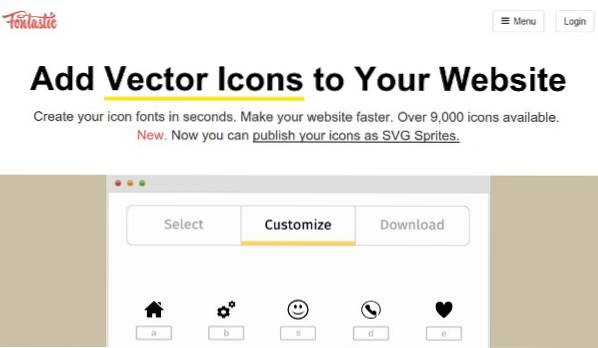
Prawdopodobnie słyszałeś o czcionkach ikon - zamiast liter zawierają one małe obrazy i szczególnie dobrze wyglądają na stronach internetowych. Fontastic to narzędzie do tworzenia czcionek ikon i oferuje krótki przewodnik pokazujący, jak to zrobić. Możesz przesyłać istniejące ikony jako pliki SVG i konwertować je w Fontastic, tworzyć wiele czcionek i kolekcji czcionek oraz modyfikować każdy znak za pomocą CSS, dodając cienie i kolor. Ikony w Twojej czcionce będą skalowane automatycznie w zależności od urządzenia, więc możesz mieć pewność, że wszędzie będą wyglądać świetnie.
Dostępność: Wymagana rejestracja. Działa we wszystkich nowoczesnych przeglądarkach.
9. BitFontMaker firmy Pentacom
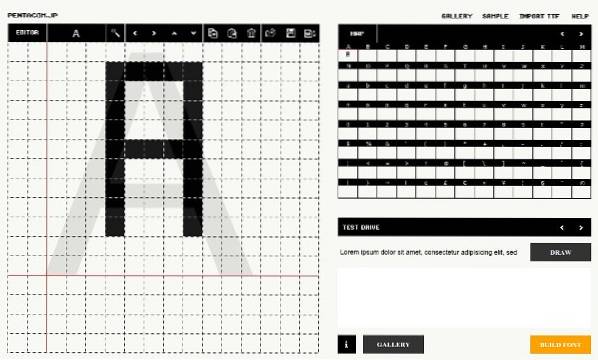
Oto kolejne narzędzie do specjalnego typu czcionki. BitFontMaker umożliwia tworzenie czcionek pikselowych, które możesz zapamiętać ze (starych) gier wideo. Możesz przeglądać galerię, aby zobaczyć, co zrobili inni, załadować pliki TTF lub OTF i zamalować je lub wskoczyć bezpośrednio do edytora, w którym możesz narysować każdą literę, zaznaczając ją w tabeli po prawej i malując kwadraty, czyli piksele po lewej. Jest to łatwe i przyjemne, a produkt końcowy można udostępniać innym użytkownikom.
Dostępność: Obsługuje IE 9+, Firefox 2+, Safari 5+ i Chrome.
10. TTFEdit

Jako ostatnie narzędzie na tej liście, TTFEdit zapewnia równowagę między złożonymi narzędziami, takimi jak FontForge, a prostymi, które tak naprawdę niewiele robią. Dzięki TTFEdit możesz modyfikować istniejące czcionki TTF lub tworzyć nowe z szablonów. Interfejs podzielony jest na zakładki. Każda zakładka umożliwia wykonywanie różnych czynności na wybranych znakach. Możesz zmienić kształt każdego znaku, przesuwając i zmieniając rozmiar krzywych w edytorze glifów. Jest to narzędzie komputerowe, więc musisz je pobrać i zainstalować.
Dostępność: Linux, Windows, Mac OS X.
ZOBACZ TAKŻE: 20 najlepszych aplikacji do projektowania materiałów i stron internetowych dla inspiracji
Oto jak tworzyć własne czcionki za pomocą tych bezpłatnych narzędzi. Czy znasz jakieś inne darmowe narzędzia do tworzenia czcionek? Podziel się swoimi rekomendacjami w komentarzach.
 Gadgetshowto
Gadgetshowto



